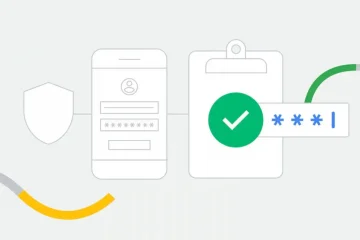Samsung memiliki fitur keamanan keren yang dibangun ke dalam One UI yang memiliki efek samping yang menarik, yang memungkinkan Anda memiliki dua salinan terpisah dari Android mana pun aplikasi di ponsel Galaxy Anda. Dan itu bukan satu-satunya alat Samsung terintegrasi untuk mengkloning aplikasi.
Beberapa aplikasi seluler memiliki pengalihan akun bawaan sehingga Anda dapat menggunakan dua atau lebih akun terpisah di satu tempat. Amazon, Gmail, Google Play, Instagram, Messenger, Reddit, Snapchat, TikTok, Twitter, dan YouTube semuanya terlintas dalam pikiran. Namun bagaimana dengan aplikasi Android yang tidak menyediakan peralihan akun?
Jika Anda memiliki dua atau tiga akun Facebook, Anda dapat beralih antar akun dengan mudah di komputer, tetapi tidak di aplikasi seluler. Untuk mengganti akun Facebook di ponsel, Anda harus mengkloning aplikasi Facebook. Hal yang sama berlaku untuk Skype, Tinder, WhatsApp, Zoom, dan aplikasi lain tempat Anda ingin dua akun berjalan secara bersamaan.
Samsung memiliki dua cara mudah untuk mengkloning aplikasi di perangkat Galaxy Anda, tetapi metode mana yang harus Anda gunakan tergantung aplikasi mana yang ingin Anda duplikasi.
Metode 1: Menggunakan Dual Messenger
Dual Messenger adalah fitur eksklusif untuk model Galaxy dual-SIM yang memungkinkan Anda mengkloning aplikasi sosial tertentu untuk digunakan dua akun berbeda secara bersamaan. Ini adalah pilihan yang bagus jika Anda memiliki akun terpisah untuk pekerjaan, sekolah, keluarga, dan persona publik Anda. Dan ini sempurna untuk aplikasi yang memerlukan nomor telepon di perangkat untuk dijalankan, seperti WhatsApp, karena perangkat dual-SIM dapat memiliki dua nomor.
Tidak ada daftar resmi aplikasi yang didukung oleh Dual Messenger, tapi saya’telah menemukan bahwa semua aplikasi obrolan berikut akan bekerja dengannya.
Facebook KakaoTalk LINE Messenger Skype Snapchat Telegram Viber WeChat WhatsApp
Untuk mengkloning salah satu aplikasi yang tercantum di atas, pastikan aplikasi tersebut diinstal pada perangkat Anda terlebih dahulu. Kemudian, buka aplikasi Pengaturan dan buka Fitur lanjutan-> Dual Messenger. Daftar semua aplikasi yang dapat dikloning akan muncul; Ketuk aplikasi yang ingin Anda salin.
Selanjutnya, tekan”Instal”pada permintaan konfirmasi. Jika Anda belum pernah menggunakan Dual Messenger sebelumnya, Anda harus membaca dan menyetujui penafian; ketuk”Konfirmasi.”Jika ini adalah aplikasi pertama yang Anda salin, aplikasi tersebut akan menanyakan apakah Anda ingin menggunakan daftar kontak terpisah untuk aplikasi yang disalin.
Jika Anda tidak keberatan berbagi daftar kontak antar aplikasi, Anda dapat biarkan saklar mati. Namun, jika salinan aplikasi Anda hanya untuk kantor atau sekolah, Anda mungkin ingin mengaktifkan sakelar dan memilih hanya kontak kantor atau sekolah.
Perlu diingat bahwa setelan kontak Anda berlaku untuk semua aplikasi Dual Messenger, jadi setiap kontak yang Anda pisahkan untuk aplikasi yang disalin akan berlaku untuk semua aplikasi yang disalin. Anda dapat mengaktifkan atau menonaktifkan fitur di bagian bawah layar pengaturan Dual Messenger, serta mengubah kontak untuk klon Dual Messenger.
Untuk mengkloning lebih banyak aplikasi, ketuk namanya dari pengaturan Dual Messenger, dan pilih”Instal”pada prompt. Anda tidak akan melihat penafian atau opsi kontak lagi.
Anda dapat menemukan klon aplikasi baru di layar Aplikasi, dan Anda dapat memindahkannya ke layar Utama sama seperti aplikasi lainnya. Aplikasi kloning akan memiliki ikon Messenger Ganda dua lingkaran untuk membedakannya dari aslinya.
Jika Anda ingin mencopot pemasangan klon, Anda dapat mencopot pemasangannya seperti aplikasi lainnya. Misalnya, Anda dapat menekan lama ikon di Aplikasi atau layar Utama dan menekan”Copot pemasangan”. Anda juga dapat mengetuk nama aplikasi di setelan Dual Messenger dan menekan”Copot pemasangan”.
Untuk menggunakan Dual Messenger, pastikan Anda menjalankan perangkat lunak terbaru pada ponsel Galaxy dual-SIM. Semua perangkat di bawah ini didukung, tetapi Dual Messenger juga dapat bekerja dengan model dual-SIM lainnya.
Samsung Galaxy S7 dan Samsung Galaxy Note 8 yang lebih baru dan Samsung Galaxy Z Fold yang lebih baru dan Samsung Galaxy Z Flip yang lebih baru dan Samsung Galaxy yang lebih baru A3 (2017) dan yang lebih baru Samsung Galaxy J5 Pro dan yang lebih baru
Metode 2: Menggunakan Folder Aman
Jika Anda tidak ingin mengkloning salah satu aplikasi sosial/obrolan yang terlihat di atas, Anda dapat menggunakan yang lain fitur Galaxy bawaan yang disebut Folder Aman. Ini adalah lingkungan kotak pasir yang terletak di dalam folder di layar Aplikasi Anda, dan Anda dapat menginstal salinan aplikasi apa pun di ponsel Anda di dalamnya. Ini juga berguna untuk menyembunyikan aplikasi di balik gembok dan kunci.
Secure Folder menggunakan platform keamanan Knox tingkat pertahanan Samsung untuk melindungi folder yang terisolasi, jadi Anda perlu menyiapkan pola, PIN, atau kode sandi untuk membukanya. Anda juga dapat memilih untuk membuka Folder Aman dengan biometrik seperti sidik jari dan kunci iris.
Saya tidak akan masuk ke penyiapan Folder Aman di sini karena kami memiliki petunjuk lengkap tentang penyiapan dan penggunaan Folder Aman di panduan lain. Jadi, jika Anda belum menyiapkannya, periksa itu untuk mengetahui caranya.
Dengan Folder Aman diaktifkan di perangkat Galaxy, Anda dapat menginstal salinan aplikasi di dalam brankas. Ketuk tombol plus (+) di folder, pilih aplikasi yang ingin Anda klon, dan tekan”Tambah.”
Meskipun lebih cepat memilih aplikasi dari daftar dan”Tambahkan”, Anda bisa juga menginstal klon dari Play Store atau Galaxy Store. Ketuk salah satu opsi dari layar”Tambahkan aplikasi”, lalu instal aplikasi yang Anda inginkan.
Cara ini lebih berguna jika Anda akan menginstal aplikasi hanya di Folder Aman tanpa salinan lain di luar folder. Jika Anda membutuhkan kloning, Anda dapat menginstal aplikasi yang sama dari Play Store atau Galaxy Store di luar lingkungan kotak pasir.
Aplikasi kloning dalam Folder Aman akan ditandai dengan ikon Folder Aman di pengalih aplikasi untuk membedakannya dari salinan lainnya.
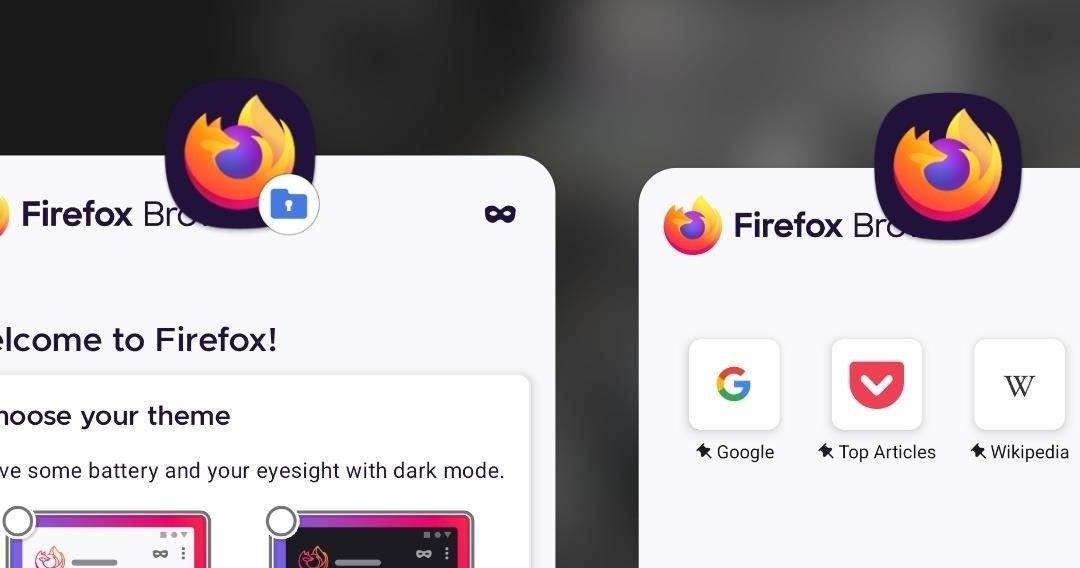
Folder Aman tersedia di ponsel berikut, dan berfungsi dengan sebagian besar ponsel Samsung yang menjalankan Android N (7.0) atau yang lebih baru. Jika Anda tidak melihat Folder Aman di perangkat, Anda dapat menginstalnya dari target Play Store atau Galaxy Store.
Samsung Galaxy S6 dan yang lebih baru Samsung Galaxy Note 5 dan yang lebih baru Samsung Galaxy Z Fold dan yang lebih baru Samsung Galaxy Z Flip dan yang lebih baru Samsung Galaxy A3 (2016) dan yang lebih baru Samsung Galaxy J5 Pro dan yang lebih baru
Cara Lain Mengkloning Aplikasi
Dua metode di atas adalah cara termudah dan teraman untuk mengkloning aplikasi di perangkat Samsung Galaxy. Namun, ada opsi lain seperti Parallel Space, App Hider, dan aplikasi kloning pihak ketiga lainnya yang tersedia di Google Play. Namun, sebagian besar membutuhkan biaya untuk mendapatkan hasil maksimal darinya.
Ada juga aplikasi pihak ketiga yang pada dasarnya adalah tiruan dari aplikasi resmi, seperti Tinder++, hanya dengan beberapa fitur yang ditambahkan atau dihapus. Tapi ini bisa menjadi risiko keamanan karena Anda masuk ke layanan resmi melalui aplikasi pihak ketiga.
Jangan Lewatkan: Sudahkah Anda Menekan Tombol Kecil Ini di Galaxy Anda? Panel Volume Belum?
Jaga Koneksi Anda Aman Tanpa Tagihan Bulanan. Dapatkan langganan seumur hidup ke VPN Unlimited untuk semua perangkat Anda dengan pembelian satu kali dari Gadget Hacks Shop baru, dan tonton Hulu atau Netflix tanpa batasan regional, tingkatkan keamanan saat menjelajah di jaringan publik, dan banyak lagi.
Beli Sekarang (diskon 80%) >
Penawaran berharga lainnya untuk dilihat:
Gambar sampul dan tangkapan layar oleh Justin Meyers/Gadget Hacks